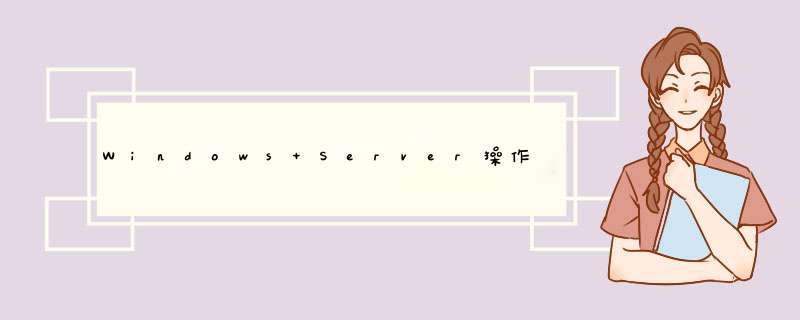
Windows Server是微软面向
服务器的操作
系统,服务器操作系统和客户端操作系统是不一样的,从硬件的角度说,服务器对硬件要求相对比较高,要求很高的稳定性和安全性,客户端对硬件要求相对比较低。从软件上,微软的服务器操作系统软件主要有Windows Server 2003、Windows Server 2008、Windows Server 2012等,微软的客户端操作系统软件主要有Windows XP、Windows 7、Windows 8等。 常见服务器的种类有,文件服务器(FTP)、打印服务器、邮件服务器、Internet信息服务器、数据库服务器(SQL 2000/2005)等。这里以Windows Server 2003为例具体讲一下Windows Server的安装和搭建。 先将服务器硬盘格式化,然后插入Windows Server的'光盘,从光盘启动,即可进入Windows Server的安装程序,按回车键开始Windows Server 2003安装。 在软件授权协议界面,按F8键同意其协议后进入下一步,安装程序会自动搜索系统中已安装的操作系统。提示用户选择安装操作系统的分区。选择后,系统会询问采用何种文件补充方式格式化分区。若要发挥Windows Server 2003安全稳定的特点,则选择NTFS分区。设置相关安装信息后,安装程序开始从光盘复制系统文件到硬盘上,复制文件后,安装程序会提示重启计算机。重启后安装程序开始收集必要的安装信息,并在左下角提示完成安装的时间。基本安装完成后,系统会出现的“区域和语言选项”对话框。一般单击“下一步”按钮,选择默认设置进入下一步。系统显示“自定义软件”对话框,输入用户姓名和单位信息。单击“下一步”按钮,系统提示输入产品密钥,若无法提供正确的产品密钥,系统将无法继续安装。输入后单击“下一步”按钮,系统显示“授权模式”对话框,需求设置授权模式。Windows Server 2003支持两种授权模式,即“每服务器”模式和“每用户”模式。对于服务器,可以设置允许多少客户机同时连接此服务器而对于单机用户,则选择默认设置。单击“下一步”按钮,系统显示“计算机名称和管理员密码”对话框。设置计算机名和管理员密码。单击“下一步”按钮,系统显示“网络设置”对话框。可选择“典型设置”单选按钮按系统默认方式设置,或者选择“自定义设置”单选按钮手动设置网络。单击“下一步”按钮,系统显示“工作组或计算机域”对话框。设置计算机所在的工作组或计算机域。单击“下一步”按钮,安装程序将开始安装“开始”选项并对组件进行注册等。经过一段时间的等待,进入系统登录界面。 按Ctrl-Alt-Delete组合键进入系统,显示“管理您的服务器”窗口,在其中可以配置“文件服务器”、“打印服务器”、“IIS服务器”、“邮件服务器”、“域控制器”、“DNS服务器”及“DHCP服务器”等,这时候就可以进行 Windows Server 的详细服务配置阶段了。1.1.1Windows Server的安装 安装系统最少两需要个分区,分区格式都采用NTFS格式
在断开网络的情况安装好操作系统
安装IIS,仅安装必要的 IIS 组件(禁用不需要的如FTP 和 SMTP 服务)
安装MSSQL及其它所需要的软件然后进行Update
使用Microsoft 提供的 MBSA(Microsoft Baseline Security Analyzer) 工具分析计算机的安全配置,并标识缺少的修补程序和更新。
1.1.2设置和管理账户 系统管理员账户最好少建,更改默认的管理员帐户名(Administrator)和描述,密码最好采用数字加大小写字母加数字的上档键组合,长度最好不少于14位
新建一个名为Administrator的陷阱帐号,为其设置最小的权限,然后随便输入组合的最好不低于20位的密码将Guest账户禁用并更改名称和描述,然后输入一个复杂的密码
在运行中输入gpedit.msc回车,打开组策略编辑器,选择计算机配置-Windows设置-安全设置-账户策略-账户锁定策略,将账户设为“三次登陆无效”,“锁定时间为30分钟”,“复位锁定计数设为30分钟”
在安全设置-本地策略-安全选项中将“不显示上次的用户名”设为启用
在安全设置-本地策略-用户权利分配中将“从网络访问此计算机”中只保留Internet来宾账户、启动IIS进程账户。如果你使用了Asp.net还要保留Aspnet账户
创建一个User账户,运行系统,如果要运行特权命令使用Runas命令。
1.1.3网络服务安全管理 禁止C$、D$、ADMIN$一类的'缺省共享
解除NetBios与TCP/IP协议的绑定
关闭不需要的服务。
1.1.4打开相应的审核策略(推荐的要审核的项目) 登录事件 成功 失败
账户登录事件 成功 失败
系统事件 成功 失败
策略更改 成功 失败
对象访问 失败
目录服务访问 失败
特权使用 失败。
1.1.5安全相关设置 隐藏重要文件/目录
启动系统自带的Internet连接防火墙,在设置服务选项中勾选Web服务器
防止SYN洪水攻击
禁止响应ICMP路由通告报文
防止ICMP重定向报文的攻击
不支持IGMP协议
禁用DCOM。
1.1.6配置 IIS 服务 不使用默认的Web站点,如果使用也要将 将IIS目录与系统磁盘分开。
删除IIS默认创建的Inetpub目录(在安装系统的盘上)。
删除系统盘下的虚拟目录,如:_vti_bin、IISSamples、Scripts、IIShelp、IISAdmin、IIShelp、MSADC。
删除不必要的IIS扩展名映射
去掉不必要的应用程序映射。主要为.shtml, .shtm, .stm
更改IIS日志的路径
利用WIS (Web Injection Scanner)工具对整个网站进行SQL Injection 脆弱性扫描。
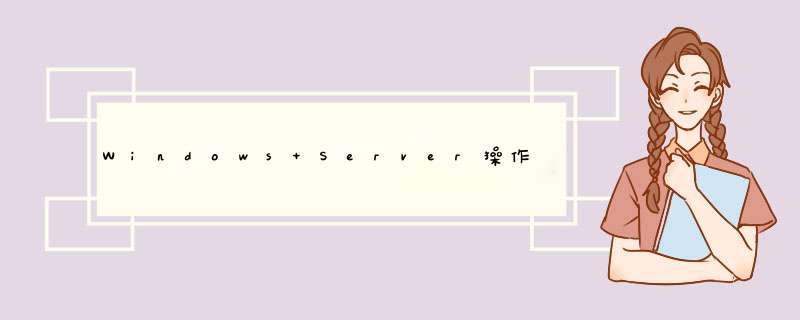

 微信扫一扫
微信扫一扫
 支付宝扫一扫
支付宝扫一扫
评论列表(0条)